Как поменять язык на экранной клавиатуре
Экранная клавиатура — это виртуальный вариант обычной классической компьютерной клавиатуры, встроенный в операционную систему. Разработчики Windows создали ее для людей с ограниченными способностями. Кроме того, такая функция пригодится в том случае, если нет обычной компьютерной модели или она сломалась. Устройство используется с помощью компьютерной мыши или любого другого указывающего устройства.
 В виртуальном варианте есть все те же клавиши, что и на обычной модели. Раскладка и язык меняется по желанию пользователя. Также есть дополнительные возможности, с которыми разберется любой пользователь. Неопытные пользователи часто сталкиваются с проблемой активации функции. Ведь она не закреплена на рабочей панели, а соответственно, чтобы ее вызвать, для начала надо отыскать значок. Как же вызвать экранную клавиатуру на ПК?
В виртуальном варианте есть все те же клавиши, что и на обычной модели. Раскладка и язык меняется по желанию пользователя. Также есть дополнительные возможности, с которыми разберется любой пользователь. Неопытные пользователи часто сталкиваются с проблемой активации функции. Ведь она не закреплена на рабочей панели, а соответственно, чтобы ее вызвать, для начала надо отыскать значок. Как же вызвать экранную клавиатуру на ПК?
Содержание статьи
Как вызвать экранную клавиатуру
Виртуальное устройство все можно найти в «Центре специальных возможностей». Кроме возможности электронной печати, также пользователь имеет возможность вызвать экранный диктор или лупу для увеличения текста. Главное отличие в операционных системах — в новых версиях, этот пункт может быть переименован или находиться в другом подразделе настроек. Экранная клавиатура встроена во все системы Windows.
Чтобы начать ей пользоваться, для начала ее нужно вызвать. Управляется она с помощью мышки. Поэтому научиться ей пользоваться не составит труда. Устройство можно вызывать при необходимости или же оставить всегда активным на экране. Кроме того, в параметрах устанавливаются настройки, что при включении компьютера экранное устройство автоматически высвечивается на экране. Перевести язык на английский тоже легко.
Для виндовс 8 и 10 чтобы вызвать виртуальную клавиатуру нужно навести на нижний правый угол. Появится меню. Нажимаем на поиск и поисковой строке пишем «клавиатура». В появившемся списке находим нужный значок, и открываем его. После этого она появится на рабочем столе. В Windows 7 чтобы активировать функцию нужно навести на значок «Пуск», и аналогично вышеописанным действиям в поисковой строке найти нужный пункт.
На заметку: если у вас подключена основная клавиатура, и вам нужно вызвать дополнительно экранную, тогда следует нажать комбинацию клавиш «win+u».
Еще одним быстрым способом вызова виртуального устройства служит команда «osk». Чтобы вызвать на экран клавиатуру нужно зажать две клавиши «Windows+R». На рабочем столе появится поисковая строка. В нее вводим специальную расшифровку: on-screen keyboard. И нажимаем поиск. После этих действий виртуальное устройство должно быть сразу активировано. Способ актуален для всех версий виндовс.
Как пользоваться экранной клавиатурой
Использовать ее очень легко. Все действия совершаются компьютерной мышкой. Если необходимо ввести текст. Щелкаем мышкой на то место где должны быть символы и наводим курсом на экранную клавиатуру. Теперь набираем на ней нужные символы. Чтобы они появились на экране необходимо по ним раз нажать левой кнопкой мыши.
Также на устройстве доступно действие сразу несколькими клавишами. В клавиатуру встроен словарь, можно создать свой. Программа запоминает все необходимые слова, и при вводе первых символов будут высвечиваться возможные варианты слов или словосочетаний. Так пользователь сможет быстро написать нужный текст.
На заметку: Сегодня в интернете можно найти дополнительные утилиты виртуальной клавиатуры. Они устанавливаются как обычное приложение. Пользователь имеет возможность скачать утилиту с определенным дизайном, возможностями и т.д. Главное скачивать файлы на проверенных источников, чтобы обезопасить свой компьютер от вирусов.
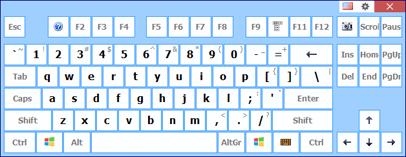 На виртуальном варианте расположены абсолютно все клавиши, как и на классическом варианте. Поэтому использовать его достаточно легко. Можно вводить цифры, буквы, знаки и символы. Кроме того, работают активные кнопки. Есть режим залипания, чтобы исключить риски нажатия сразу нескольких клавиш. Эта функция будет удобна для ребенка. Также в настройках есть диктор, который при нажатии на клавишу будет ее озвучивать. Все дополнительные функции и возможности компьютера можно с легкостью активировать в «Центре специальных возможностей».
На виртуальном варианте расположены абсолютно все клавиши, как и на классическом варианте. Поэтому использовать его достаточно легко. Можно вводить цифры, буквы, знаки и символы. Кроме того, работают активные кнопки. Есть режим залипания, чтобы исключить риски нажатия сразу нескольких клавиш. Эта функция будет удобна для ребенка. Также в настройках есть диктор, который при нажатии на клавишу будет ее озвучивать. Все дополнительные функции и возможности компьютера можно с легкостью активировать в «Центре специальных возможностей».
Помните! В настройках функции можно поменять нужные параметры, раскладку или другие конфигурации для удобной работы. Значок виртуального устройства можно закрепить на рабочей панели. С помощью него всегда можно будет с легкостью вызвать или свернуть экранную клавиатуру при работе с компьютером.
Как поменять язык в Windows 7,8 и 10?
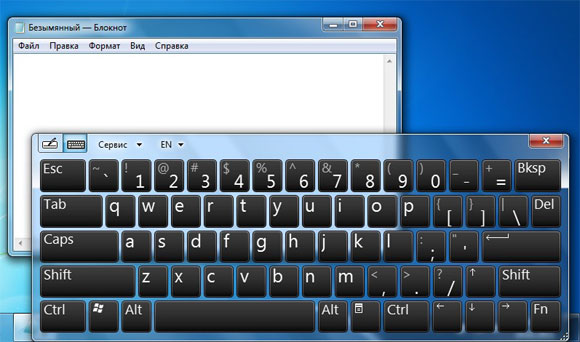 Чтобы сменить язык на 7 или 8 версии Windows необходимо нажать левой кнопкой мыши клавишу «Alt» один раз. А потом клавишу «Shift» два раза левой кнопкой мыши. После чего язык будет изменен. В том случае, когда обычная клавиатура подключена к компьютеру, и в рабочем состоянии. Сменить язык можно быстрым нажатием одновременно на клавиши «Alt» и «Shift». При необходимости кнопки для смены языка можно изменить для удобства. Раскладка клавы меняется в параметрах устройства, как виртуального, так и реального.
Чтобы сменить язык на 7 или 8 версии Windows необходимо нажать левой кнопкой мыши клавишу «Alt» один раз. А потом клавишу «Shift» два раза левой кнопкой мыши. После чего язык будет изменен. В том случае, когда обычная клавиатура подключена к компьютеру, и в рабочем состоянии. Сменить язык можно быстрым нажатием одновременно на клавиши «Alt» и «Shift». При необходимости кнопки для смены языка можно изменить для удобства. Раскладка клавы меняется в параметрах устройства, как виртуального, так и реального.
На любой версии операционной системы в нижнем правом углу есть специальная кнопка для смены языка. Чтобы сделать замену, нужно нажать левой кнопкой мыши на кнопку «EN» или «RU» (в зависимости от уже выбранного языка), и выбрать нужный язык. В список доступных можно добавлять любые языки. Для этого нужно зайти в настройки языковой панели, и отметить галочкой, те языки, которые должны быть активны.
Важно! Если у вас не отображается языковая панель на рабочем столе. Наведите курсор на панель управления и нажмите правую кнопку мыши. В появившемся списке ставим галочку возле «Языковая панель». Теперь она всегда будет активна и доступная для работы.
Экранная клавиатура — это удобная и доступная для всех функция в операционной системе Windows. С помощью него можно печатать разные символы и знаки при помощи компьютерной мыши. Это отличный помощник для людей с ограниченными возможностями. Кроме того, она станет незаменима в том случае, если обычная клава стала неисправна, а срочно нужно что-то напечатать или найти на компьютере.







